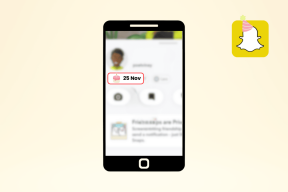10 meilleures façons d'ouvrir un fichier PSD sans Photoshop
Divers / / July 21, 2023
PSD est un format populaire utilisé par les concepteurs ou les artistes pour stocker et créer des données d'image. Ces fichiers ne peuvent être ouverts qu'avec les applications Photoshop ou Adobe, ce qui peut être coûteux. Mais ne vous inquiétez pas! Il existe des applications en ligne gratuites qui peuvent également vous aider à ouvrir des fichiers PSD sans Photoshop. Continuez à lire ce guide pour en savoir plus à leur sujet !
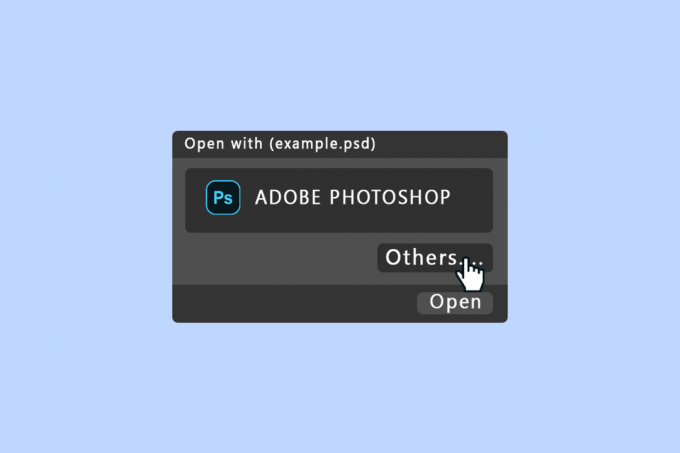
Comment ouvrir un fichier PSD sans Photoshop
Certaines applications ne peuvent pas modifier les fichiers PSD; ils ne les montrent que sous forme d'images. Si la visualisation est tout ce dont vous avez besoin, voici quelques options d'application gratuites qui valent la peine d'être essayées. Alors, commençons et apprenons à les utiliser.
1. Gimp: GIMP est la meilleure alternative à Photoshop et cela devrait être votre premier choix si vous essayez d'ouvrir un fichier PSD gratuitement. Il est disponible sur toutes les plates-formes comme Windows, Mac et Linux, donc tout ce que vous avez à faire est de l'apprendre une fois et vous pouvez l'utiliser sur n'importe quel système. Suivez ces étapes pour savoir comment :
1. Ouvrez GIMP, allez dans le Onglet Fichier et appuyez sur Ouvrir.
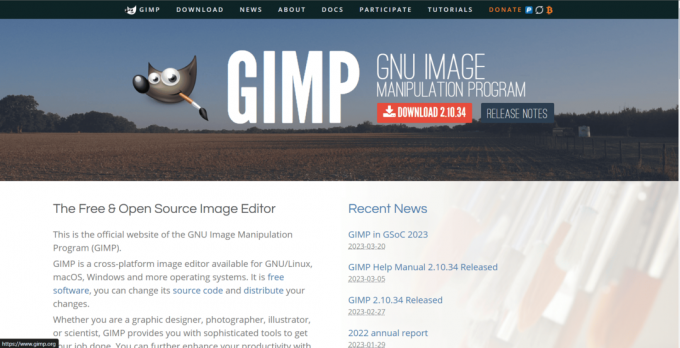
2. Maintenant, trouvez et sélectionnez le fichier PSD.
3. Cliquer sur Ouvrir.
La meilleure partie de GIMP est qu'il peut traiter les couches individuelles de votre fichier PSD. C'est un logiciel open source et l'alternative parfaite à Photoshop.
2. Peindre. FILET: Peindre. FILET sait exactement ce qui doit être fait, et c'est l'une des meilleures alternatives Microsoft Paint, sans être gonflé et intimidant à apprendre comme GIMP ou Adobe Photoshop. Vous n'avez pas besoin de plugins tiers avec cette application.
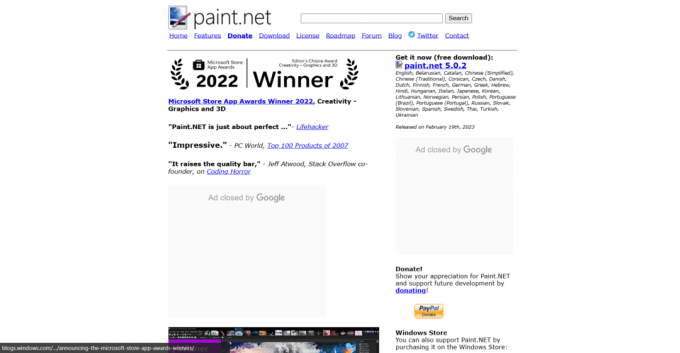
3. Éditeur en ligne Photopea: Tu peux essayer Photopea si vous souhaitez ouvrir un fichier PSD sans Photoshop ni télécharger de logiciel. C'est l'un des meilleurs programmes disponibles en ligne qui peut ouvrir un fichier PSD, le modifier et le convertir. La meilleure chose à propos de cet outil est qu'il peut également lire des couches individuelles.
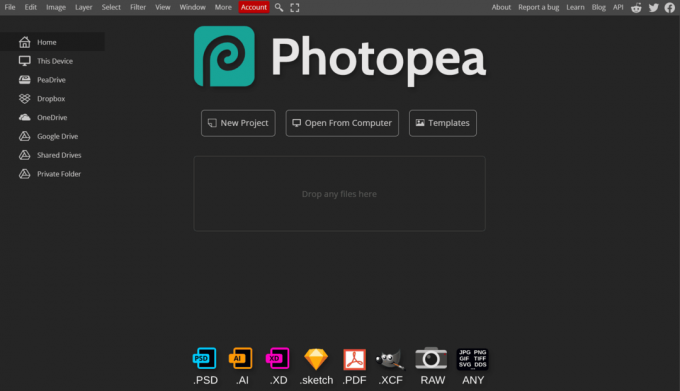
A lire aussi :Photoshop vs Canva: quel est le meilleur outil de conception ?
4. XnView: XnViewComment est une visionneuse et un convertisseur d'images gratuits qui vous aide à ouvrir les fichiers PSD. Outre quelques modifications de base, l'outil vous permet également d'ouvrir des calques de fichiers PSD pour les conserver individuellement. XnView est l'une des applications les moins connues, mais la meilleure chose à propos de cette application est qu'elle vous permet de lire plus de 500 formats et d'exporter différents formats. C'est une application facile à utiliser.
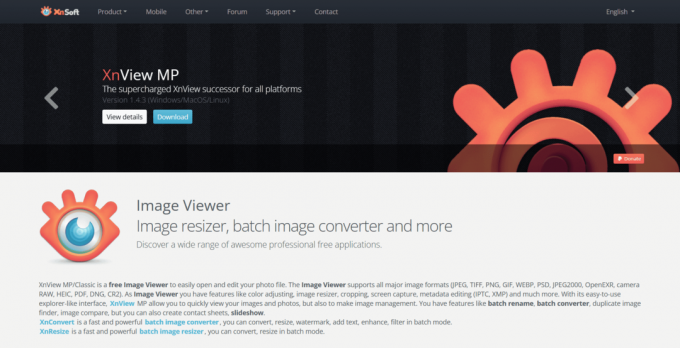
5. Google Drive: En utilisant Google Drive en tant que visualiseur de fichiers peut sembler bizarre, mais cela fonctionne très bien. Les fichiers PSD peuvent être consultés via Google Drive sur le Web.
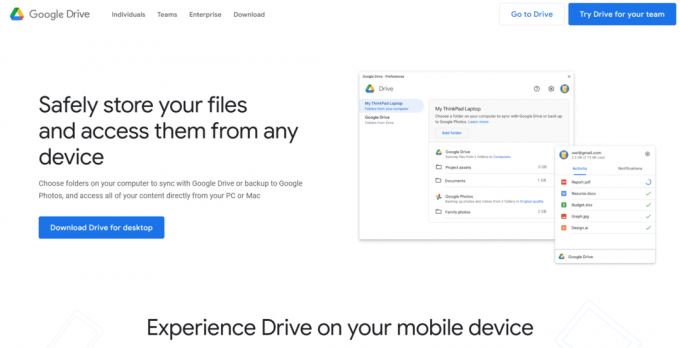
6. IrfanView: IrfanVoir est une autre visionneuse d'images gratuite, similaire à XnView, la seule différence est que vous ne pouvez pas modifier les couches de fichiers PSD dans celle-ci. IrfanView est uniquement disponible sur Windows.
La meilleure partie de cette application est qu'elle est très rapide et légère, nous vous recommandons de la conserver application sur votre bureau, et à utiliser comme visionneuse d'images principale, je peux parier que vous ne serez jamais déçu par ça.
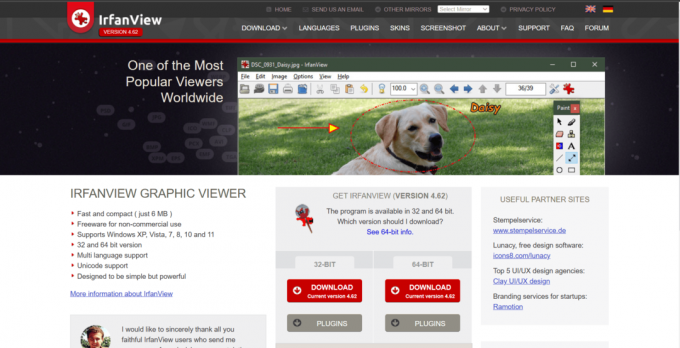
7. Lecteur PSD: Visionneuse PSD est assez similaire à Google Drive et Photopea en ligne, et vous pouvez facilement l'utiliser en ligne. Cette visionneuse PSD vous permet de convertir vos fichiers, et une fois que c'est fait, vous pouvez le télécharger et vous pouvez afficher ce fichier sans utiliser Photoshop.

8. Go2Convert: Go2Convert n'est peut-être pas la solution pour ce que vous recherchez et vous ne pouvez pas en attendre grand-chose, vous ne pouvez que convertir vos fichiers PSD, puis les ouvrir.
9. Tisserand d'art: Tisserand est un excellent outil pour ouvrir des fichiers PSD sans aucun problème. En cela, vous pouvez facilement voir les calques, en créer de nouveaux et apporter des modifications de base à une image.

A lire aussi :Est-ce que Photoshop Express est gratuit ?
10. Conversion: Conversion vous aidera simplement à convertir votre fichier PSD en d'autres formats comme JPG et PNG.
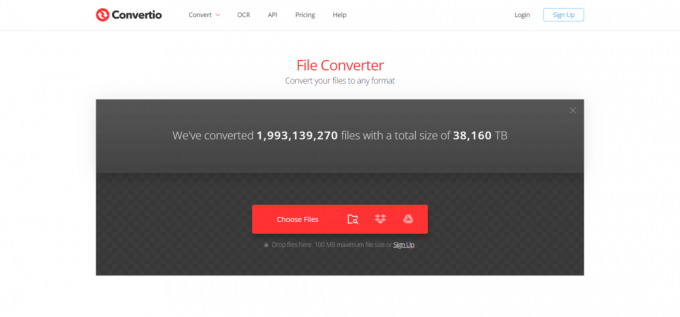
Lien de référence :Les 8 meilleures façons d'ouvrir un fichier PSD sans Photoshop (makeuseof.com)
Comment ouvrir un fichier PSD sur mobile
Les PSD sont des fichiers créés par Adobe Photoshop, et par défaut, ils sont enregistrés comme ceci afin qu'ils puissent être visualisés dans différentes applications de la même entreprise, ce qui rend difficile l'ouverture d'un fichier PSD à partir d'autres applications. La seule façon de penser à le faire est d'utiliser des applications externes.
Il existe plusieurs applications tierces gratuites disponibles sur Google Play Store. Voici quelques-unes des méthodes qui vous aideront à ouvrir un fichier PSD sur votre téléphone mobile.
1. Utilisation d'Adobe Photoshop Mix: Mélange d'Adobe Photoshop vous permet de découper et de combiner des morceaux de différentes images, vous pouvez également mélanger des calques. Comme nous l'avons vu, un fichier PSD est un fichier créé par Photoshop. Suivez ces étapes pour ouvrir votre fichier :
Note: Si vous souhaitez modifier un fichier PSD sur votre mobile, commencez par télécharger ce fichier sur votre compte Creative Cloud.
1. Installez Photoshop Mix à partir du Play Store.
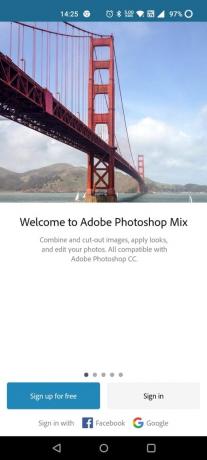
2. Ouvrez le Mélange d'Adobe Photoshop demande, et s'identifier à votre compte.
3. Sur le côté droit, appuyez sur le + icône.

4. Appuyez sur Image, qui sera en haut du menu.
5. Appuyez sur Nuage créatif. C'est sur le côté gauche de votre écran.
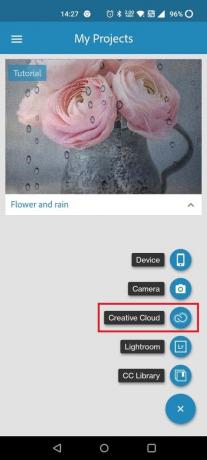
6. Maintenant, sélectionnez le fichier PSD et appuyez sur Ouvrir.
7. Appuyez sur Extraire les calques. Deux options apparaîtront sur votre écran pour extraire les calques.
8. Appuyez sur Afficher et rechercher des calques qui affichera une liste de toutes les couches sur votre écran.
9. Tapez sur le première couche dans la liste et ajoutez le reste des calques dans l'ordre. Si vous souhaitez modifier l'image, vous pouvez le faire.
10. Enregistrez votre travail. Une fois que c'est fait, appuyez sur le icône de partage en haut de votre écran et sélectionnez Envoyer à Photoshop.
Ensuite, suivez simplement les instructions à l'écran pour télécharger le nouveau fichier sur le cloud.
A lire aussi :Comment ajouter de la texture dans Photoshop
2. Utilisation de Google Drive: Si vous souhaitez ouvrir un fichier PSD sur votre mobile, puis Google Drive peut être une option parfaite pour vous. C'est l'une des applications les plus simples et les meilleures que vous puissiez utiliser si vous cherchez à ouvrir un fichier PSD sur mobile.
3. Utilisation de la visionneuse PSD: Comme nous l'avons évoqué plus haut, Visionneuse PSD est une application qui vous aidera à visualiser vos fichiers PSD et à les convertir. Cette visionneuse PSD peut être un choix judicieux si vous souhaitez ouvrir un fichier PSD sur votre téléphone. Google Drive et PSD File Viewer sont des applications assez similaires, faciles à utiliser et à comprendre.
Ceci nous amène à la fin de notre guide sur comment ouvrir un fichier PSD sans Photoshop. Nous espérons que vous êtes maintenant familiarisé avec les alternatives Photoshop pour afficher vos documents PSD. Si vous avez des doutes, des questions ou des suggestions, n'hésitez pas à nous contacter. Nous aimerions aider!
Henry est un rédacteur technique chevronné passionné par l'idée de rendre les sujets technologiques complexes accessibles aux lecteurs de tous les jours. Avec plus d'une décennie d'expérience dans l'industrie de la technologie, Henry est devenu une source d'information fiable pour ses lecteurs.